
Innholdsfortegnelse:
- Forfatter John Day [email protected].
- Public 2024-01-30 11:25.
- Sist endret 2025-01-23 15:02.

Hei i denne instruerbare jeg vil lage en glødende emoji med LED -stripe og 3D -trykt hus. Konseptet er enkelt, du har en LED -stripe som tenner inn når emoji blir stukket. Den er perfekt for dekorasjon på barnesoverom eller bare for å legge til noe ved siden av sengen din på nattskall. Emoji er ganske enkelt for å få det til å ta tøffe 5 timer, inkludert utskrift og lodding. Jeg vil vise deg trinn for trinn hvordan jeg testet og satte alt sammen på og.
Trinn 1: Deleliste
ARDUINO UNOATtinyLM7805 Spenningsregulator kretskort 2n2222 transistor9V batteritråd
Jeg lagde 9V batteriholder fra gammelt 9V batteri
Selvfølgelig trenger du noen grunnleggende verktøy som jern, tanger, varmt lim, kniv og markører. En annen ting du trenger er en 3D -skriver. Hvis du ikke eier en 3D -skriver, kan du bestille online eller kontakte Robosap for utskriftstjeneste.
Trinn 2: Mikrokontroller

Først hadde jeg et problem med en mikrokontroller som jeg skulle bruke, Arduino uno, nano, pro mico for alle som ville ha dødelig avfall og overkill for dette prosjektet. Så jeg tok Attiny85 som har 5 IO -pins VCC, RST og GND. Dette var perfekt for prosjektet mitt. Men du kan ikke bare holde Attiny ved Arduino uno og begynne å programmere selv om ardoino IDE ikke støtter denne mikrokontrolleren. I de neste trinnene vil jeg vise deg hvordan du laster ned Attiny bord -informasjon.
Trinn 3: Sette Attiny Boards
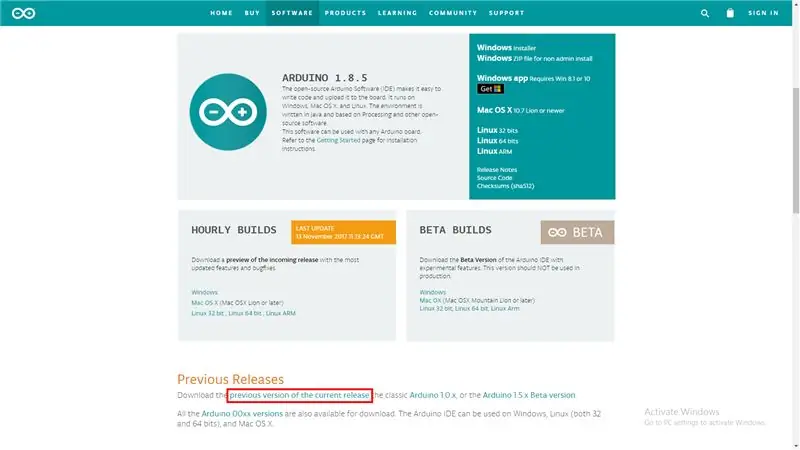
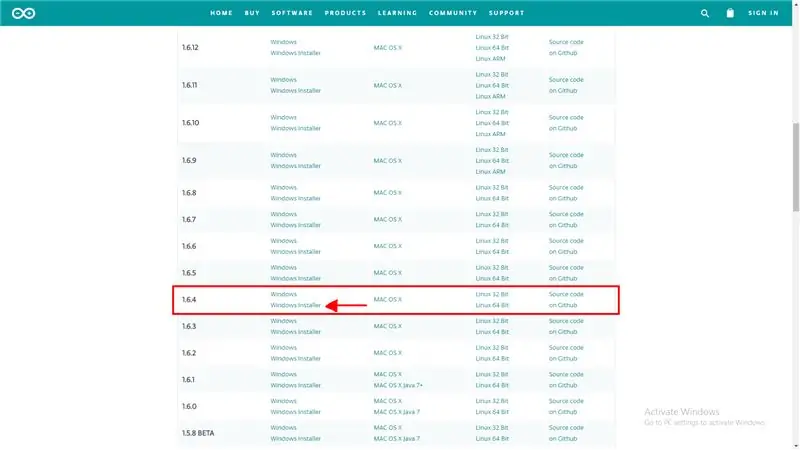
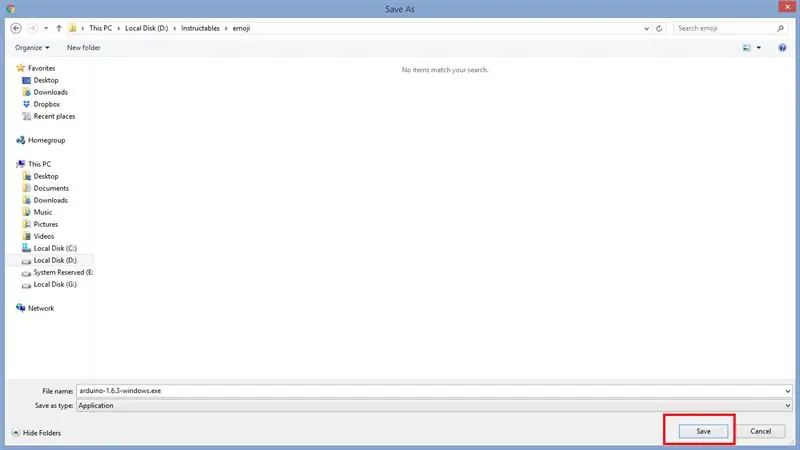
Her kan du se trinn for trinn hvordan jeg lastet ned og installerte arduino -programvare pluss attiny board -data.
ARDUINO IDE:
Trinn 4: Kabling Attiny
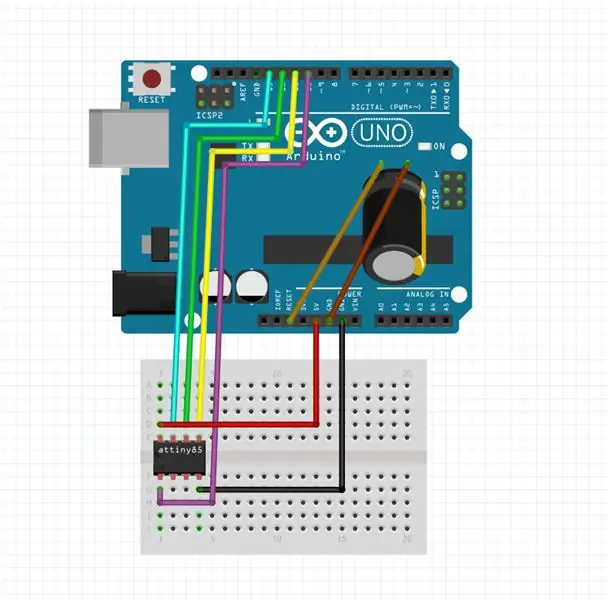
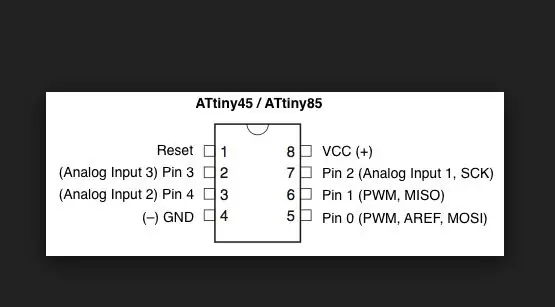
Arduino UNO ATtiny
PIN13 --------------- IO2PIN12 --------------- IO1PIN11 --------------- IO0PIN10- -------------- RST 5V --------------- VCC GND --------------- GND
Ikke glem å sette 10uF kondensator mellom RST og GND på arduino.
Trinn 5: Enkel kode
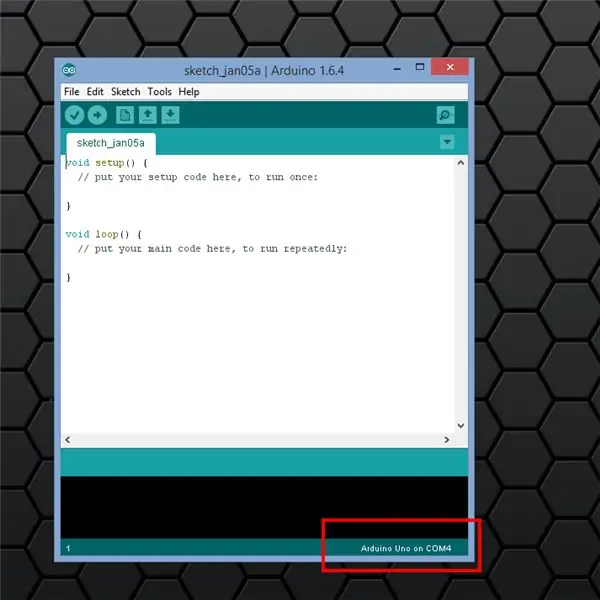
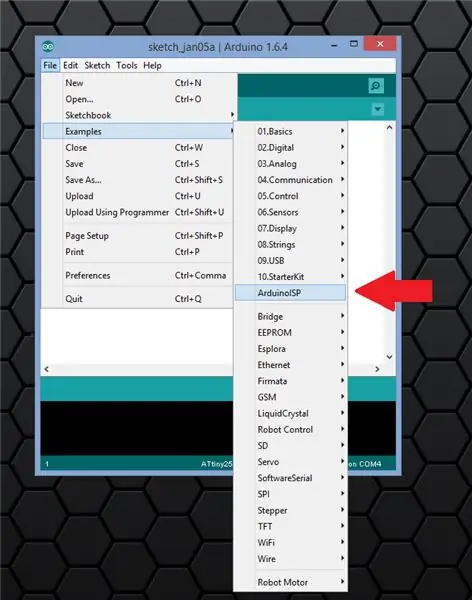

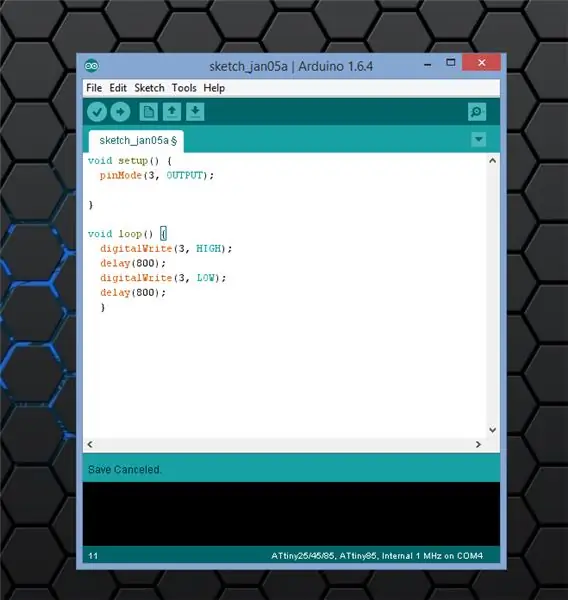
Først må du blinke Arduino Uno som en programmerer med ISP -eksempel. Så skriver jeg enkel blinkkode bare for å teste om alt fungerer. Jeg koblet LED til pin 3 av attiny med 470 ohm motstand i serie.
Trinn 6: Krets
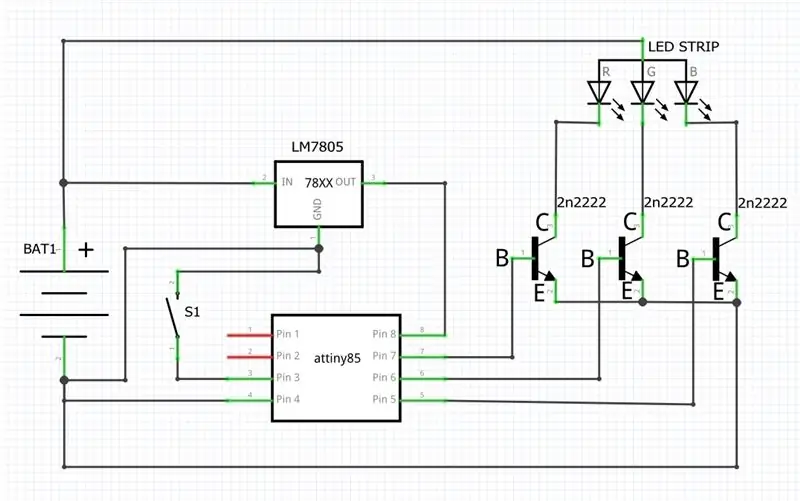


Her er kretsdiagrammet og alle nødvendige delelinken. Jeg vil lage en annen mindre versjon av kretsen i nær fremtid, så følg med. Jeg la til en motstand i serie fordi jeg ikke hadde LM7805 hjemme.
MERK: Knappen i kretsen er valgfri i mitt tilfelle jeg brukte den ikke, men du kan legge til knapp og plassere forskjellige animasjoner
Trinn 7: Skrive ut emoji
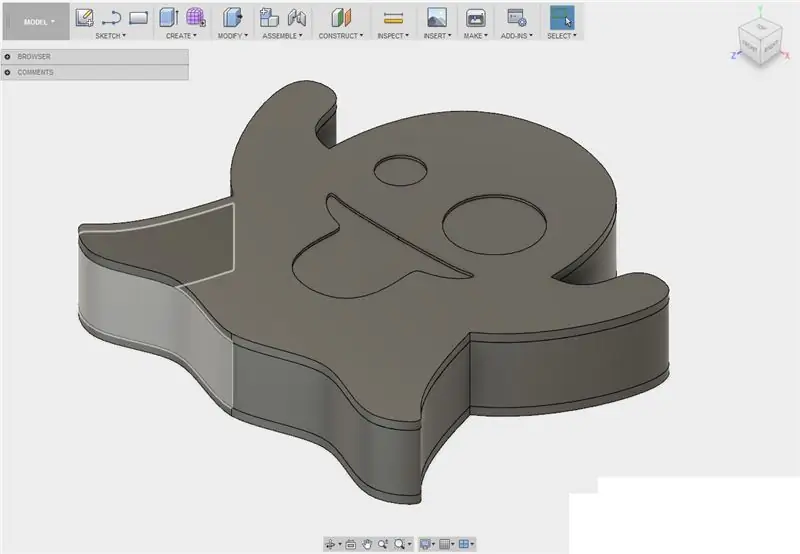
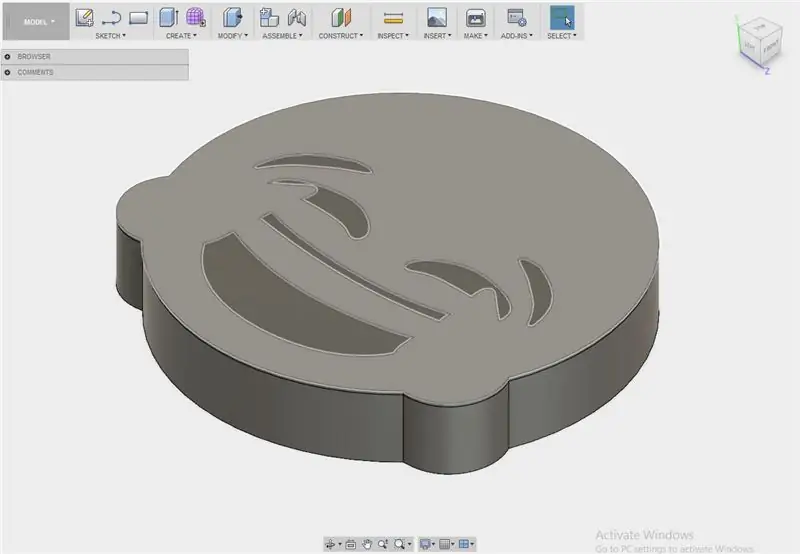

Jeg designet emoji i fusion 360 og skrevet ut på anet a8 med hvit PLA og noen oppgraderinger. selvfølgelig kan du lage hvilken som helst stil av emoji. Jeg limte inn to eksempler.
Trinn 8: MALING


Trinn 9: Legge til LED -stripe


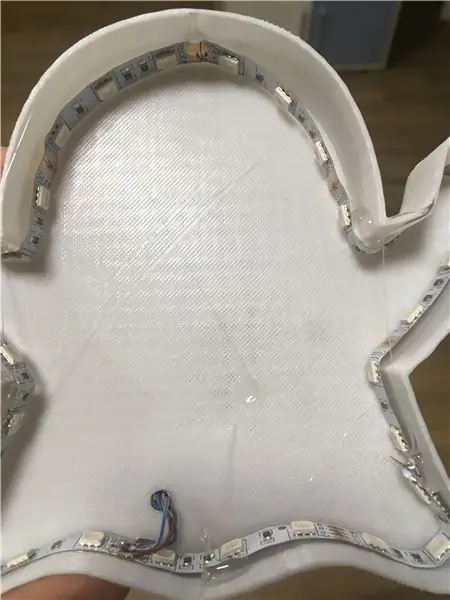
En du har malt emojien er på tide å legge til en LED -stripe. LED -stripen passer kanskje ikke perfekt i ditt første forsøk, så bare band den litt og bruk litt lim for å holde alt på plass
MERK: Lodd alle nødvendige ledninger først, det vil gjøre livet ditt lettere.
Trinn 10: Koble sammen
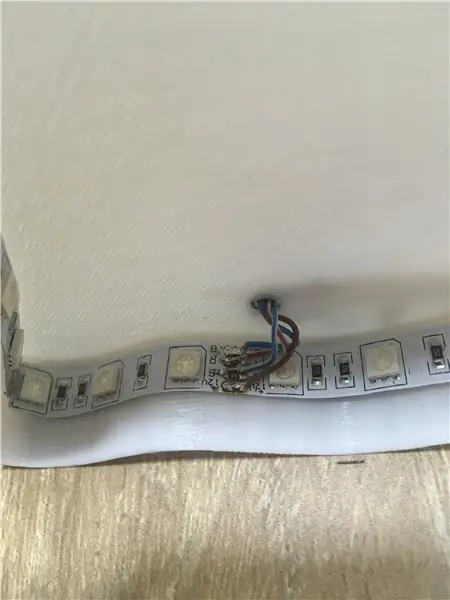


Når du har loddet alt sammen er det på tide å legge til tidligere laget krets med ATtiny85.
Trinn 11: Enkelt blinkende program
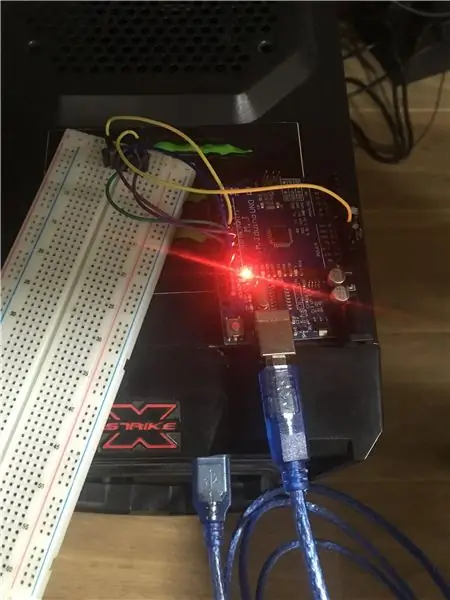
Jeg skrev en enkel kode i arduino IDE bare for å teste om alt fungerer som det skal. Men du kan eksperimentere så mye du vil. For å laste inn koden, ta en titt på tidligere trinn og hvordan den gjøres.
Anbefalt:
Ta flotte bilder med en iPhone: 9 trinn (med bilder)

Ta flotte bilder med en iPhone: De fleste av oss har med oss en smarttelefon overalt i disse dager, så det er viktig å vite hvordan du bruker smarttelefonkameraet ditt til å ta flotte bilder! Jeg har bare hatt en smarttelefon i et par år, og jeg har elsket å ha et greit kamera for å dokumentere ting jeg
Raspberry Pi -eske med kjølevifte med CPU -temperaturindikator: 10 trinn (med bilder)

Raspberry Pi-eske med kjølevifte med CPU-temperaturindikator: Jeg hadde introdusert bringebær pi (heretter som RPI) CPU-temperaturindikatorkrets i det forrige prosjektet. Kretsen viser ganske enkelt RPI 4 forskjellige CPU-temperaturnivå som følger.- Grønn LED ble slått på når CPU -temperaturen er innenfor 30 ~
Slik gjør du det: Installere Raspberry PI 4 Headless (VNC) med Rpi-imager og bilder: 7 trinn (med bilder)

Howto: Installere Raspberry PI 4 Headless (VNC) Med Rpi-imager og bilder: Jeg planlegger å bruke denne Rapsberry PI i en haug med morsomme prosjekter tilbake i bloggen min. Sjekk det gjerne ut. Jeg ønsket å begynne å bruke Raspberry PI igjen, men jeg hadde ikke tastatur eller mus på min nye plassering. Det var en stund siden jeg konfigurerte en bringebær
Slik demonterer du en datamaskin med enkle trinn og bilder: 13 trinn (med bilder)

Slik demonterer du en datamaskin med enkle trinn og bilder: Dette er en instruksjon om hvordan du demonterer en PC. De fleste grunnkomponentene er modulære og fjernes lett. Det er imidlertid viktig at du er organisert om det. Dette vil bidra til å hindre deg i å miste deler, og også i å gjøre monteringen igjen
Iron-man med lavt polyetthet med Wifi-kontrollerte LED-striper: 8 trinn (med bilder)

Iron Man med lavt polyetthet med Wifi-kontrollerte LED-striper: Dette interaktive veggkunstverket er omtrent 39 " høy og 24 " bred. Jeg laserskåret treet ved Clemson University Student Makerspace, deretter håndmalte jeg alle trekanter og installerte lysene på baksiden av det. Dette instruerbare
